YouTube самый популярный видеохостинговый сайт во всем мире. Ежедневно миллионы пользователей со всего земного шара добавляют свои видеоролики на данный ресурс с целью заработка или продвижения канала. В настоящее время можно с уверенностью сказать, что на Ютубе можно найти совершенно любое видео и каждый человек сможет найти канал по своему вкусу. Как всем известно, уже давно на рынке электроники присутствуют телевизоры со встроенной функцией Smart TV и WiFi. В данном материале мы рассмотрим вопрос, как установить на телевизор YouTube Activate и просматривать видеоролики без любых сторонних программ.

Что это такое
Телевизоры с поддержкой интернет-соединения по кабелю или же по WiFi-адаптеру уже давно не новинка и даже не хит сезона. Вероятнее всего многим известно, что персональные компьютеры-моноблоки также давно доступны на рынке различной электроники. Именно в моноблоках впервые стало доступно полное компьютерное железо, спрятанное в простом жидкокристаллическом экране. С телевизорами та же история, в настоящее время Смарт-ТВ, это такая же распространенная вещь, как и электро-чайник на кухне.
Напрашивается вопрос, как просматривать видеоролики на Ютубе при помощи Смарт-телевизора? Многие пользователи ошибочно думают, что для осуществления данной операции необходимо скачивать отдельную программу, какой-нибудь специализированный софт или же простой веб-браузер. В действительности дела обстоят несколько иначе, ничего скачивать совершенно не нужно, от вас лишь требуется пять минут свободного времени и мобильное устройство (смартфон, планшет или ноутбук). Стоит отметить, что при помощи Смарт-ТВ доступен не только выход в интернет, но и возможность играть в игры на приставках или же компьютере (посредством подключения VGA-кабеля или же HDMI-провода).
Как ввести ключ с телевизора
Давайте детально рассмотрим, каким образом можно ввести ключ активации при помощи телевизора и классического приложения YouTube.
Прежде чем приступить к данной процедуре возьмите свой смартфон и подключите его под WiFi, аналогично подключите ваш Смарт-телевизор к тому же роутеру. Таким образом, оба ваших устройства будут использовать одну беспроводную сеть. Далее следуйте представленной ниже инструкции:
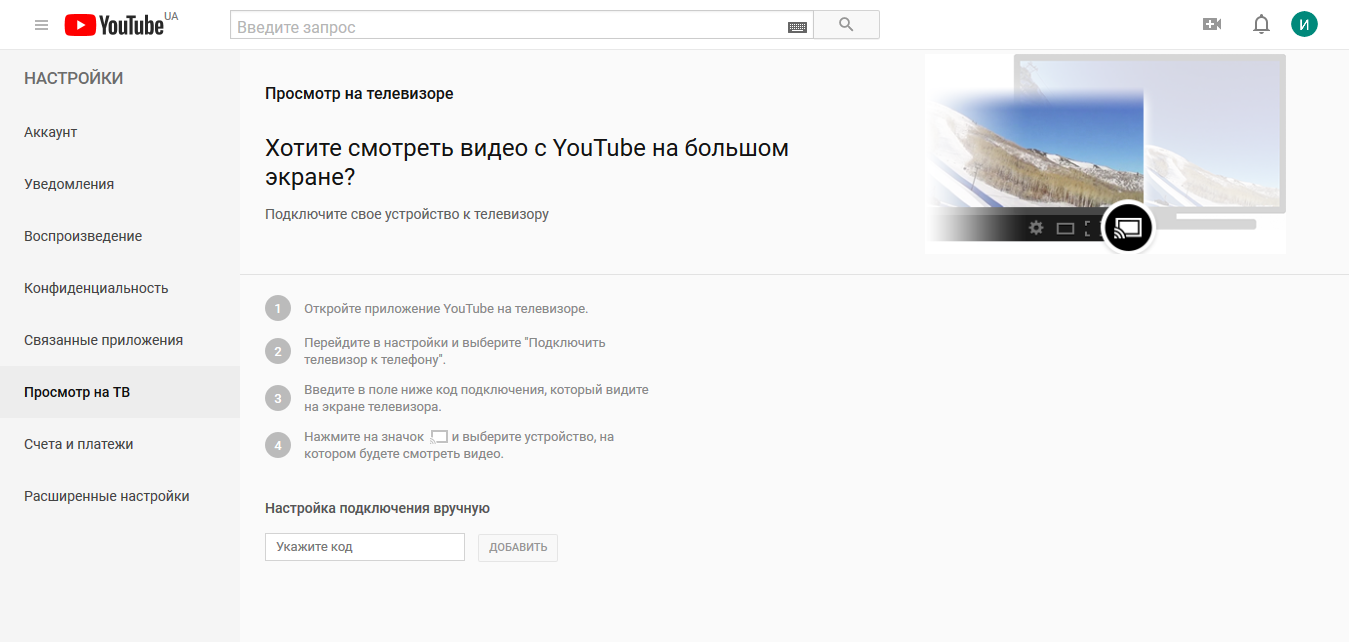
- После успешного подключения ТВ и смартфона под ваш WiFi откройте приложение YouTube на телевизоре.
- Перейдите в настройки и выберите Подключить телевизор к телефону.
- Введите в поле ниже код подключения, который видите на экране телевизора.
- Нажмите на значок экрана с тремя полосками в левом нижнем углу, затем выберите устройство, на котором будете смотреть видеоролик.
Теперь подробнее для каждой платформы мобильных устройств и персонального компьютера. Для персонального компьютера и планшетов последовательность действий следующая:
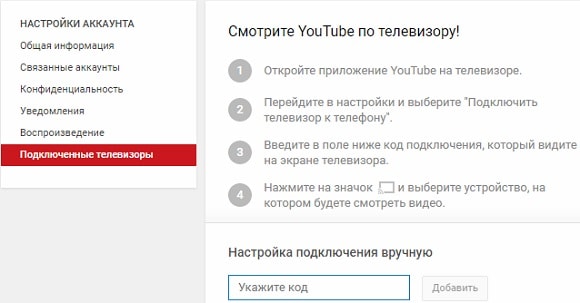
- Откройте приложение или веб-обозреватель.
- Осуществите вход в свой YouTube-аккаунт, путем авторизации пользователя.
- Перейдите во вкладку «Настройки YouTube» расположенную в верхней навигационной панели сайта, так называемый Таск бар.
- В левом меню перейдите в раздел «Просмотр на ТВ»
- Затем нажмите по кнопке «Добавить устройство».
- После добавления вашего устройства нажмите по опции «Связать устройства».
Для мобильных устройств (смартфоны и планшеты) на платформе Android и iOS, выполните следующие операции:
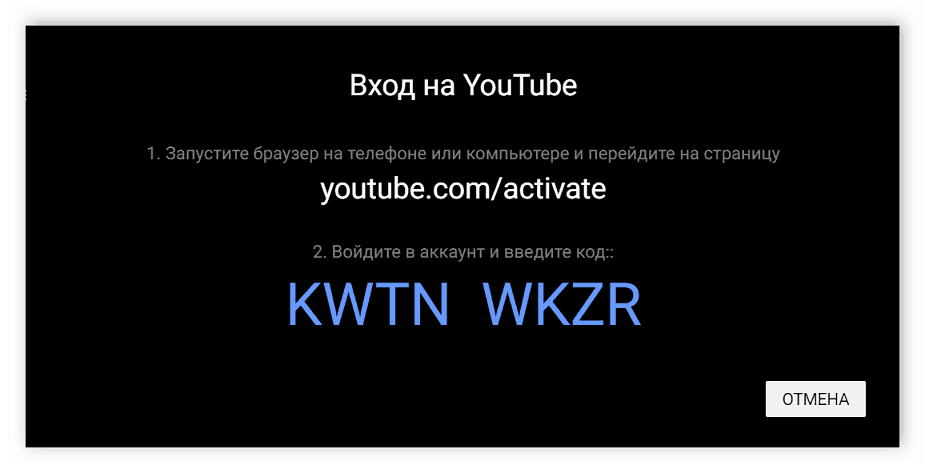
- Откройте приложение «YouTube».
- Перейдите во вкладку «Настройки».
- Затем «Просмотр на ТВ».
- Нажмите по опции «Добавить телевизор».
- Осуществите подключение вашего устройства.
Альтернативный вариант активации при помощи сервиса YouTube Activate, выглядит следующим образом:
- Открываем приложение «Ютуб» на своем Smart-телевизоре;
- Переходим в раздел «Настройки»
- Нажимаем по кнопке «Связь устройств».
- После чего вы должны получить код активации.
- Скопируйте его в буфер обмена на своем устройстве;
- После чего открываем Ютуб и переходим во вкладку «Настройки».
- После открытия творческой студии в меню «Подключенные телевизоры» выбираем «Новый TV».
- Затем копируем полученный вами код и жмем на кнопку «Добавить».
- После произведения вышеприведенных операций устройства должны связаться автоматически.
Вероятнее всего, вас удивит данная информация, однако это далеко не все способы подключения телевизора к Ютуб каналу. Давайте рассмотрим последний вариант действий прежде, чем перейти к подключению через смартфон.
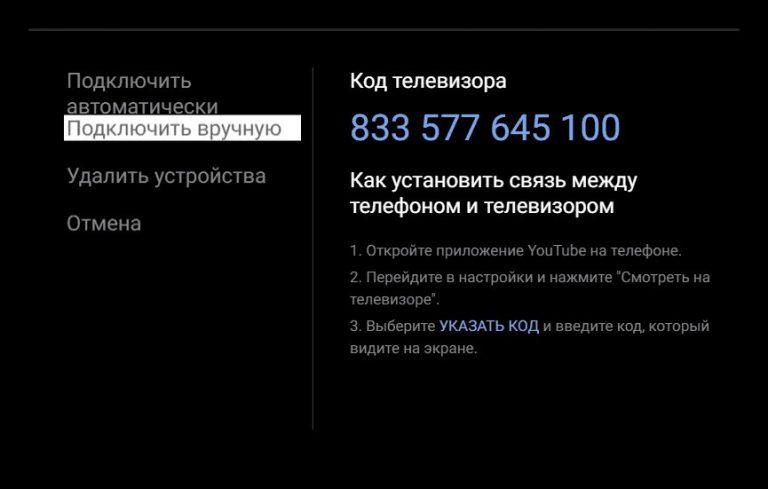
- Откройте Ютуб и нажмите на кнопку Вход, после чего сохраненный пароль автоматически скопируется в поле для вставки.
- На своем персональном компьютере загрузите страницу «YouTube.com activate».
- Войдите в свой Google-Аккаунт и введите сохраненный пароль.
- Нажимайте по клавише «Разрешить».
- После выполнения вышеприведенных операций, произойдет синхронизация устройств между собой.
Таким образом, мы рассмотрели все существующие способы активации уникального ключа для приложения YouTube через Смарт-телевизор.
Как ввести с телефона
Для того, чтобы ввести код с мобильного устройства, выполните следующие действия:
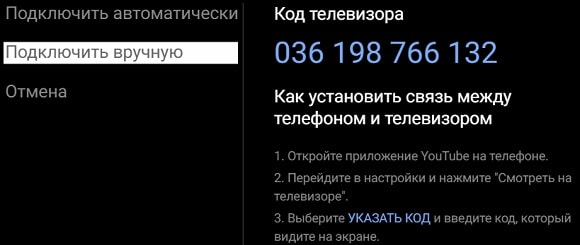
- Откройте приложение Ютуб на телевизоре.
- В настройках ТВ найдите «Подключение экрана к мобильному устройству».
- На смартфоне откройте страницу «Youtube.com activate» и правой кнопкой мыши введите скопированный пароль.
- После чего нажмите на кнопку Добавить ТВ.
Руководство пользователя
Для максимального удобства при использовании приложения Ютуб на своем телевизоре, синхронизируйте устройство в своем Google-Аккаунте. После чего вы сможете с легкостью не только смотреть, но и даже стримить игры на сайте. В остальном программа YouTube для телевизора ничем не отличается от классического сайта или мобильного приложения на смартфон различных платформ. В программе присутствуют такие же опции и разделы, как и в десктопной версии сайта.
Для того, чтобы синхронизировать свое устройство через персональный компьютер с Google-Аккаунтом, выполните следующие действия:
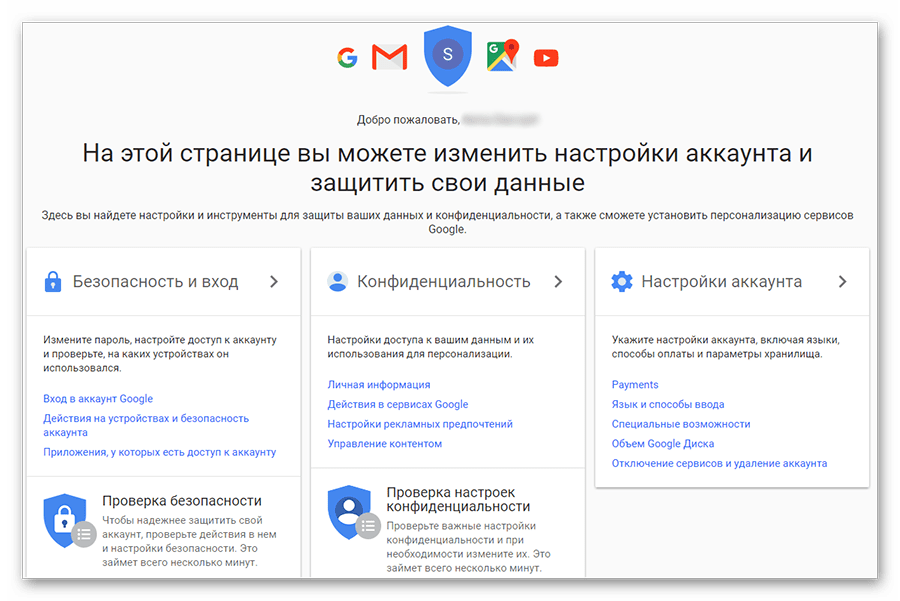
- Откройте браузер, войдите в Гугл-Аккаунт, если потребуется, авторизуйтесь.
- Перейдите во вкладку Настройки.
- Затем Безопасность.
- После чего перейдите в раздел Управление устройствами.
- Синхронизируйте ваш ТВ с аккаунтом.
